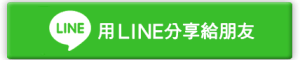小米盒子國際版今天正式在台灣小米官方網站開賣,之前已經有跟朋友分享過究竟小米盒子值不值得購買這篇文章,今天就用最神速的方式來跟大家分享開箱文,其實沒想到早上10點開賣下午16:30就送來了,這配送貨運速度之快只能給一個讚字可以形容。

▼小米盒子國際版移除外包裝之後可以看到藍牙語音遙控器、HDMI傳輸線、變壓器、右邊則是這次贈送的愛奇藝月卡、與小米盒子國際版的本體。

▼小米盒子國際版的介面相當簡單就HDMI輸出、USB孔、電源孔、Audio輸出。
▼按照說明書把小米電視連接之後可以選擇語言,不愧是搭載Android TV的系統整體有多國語言可選之外,還可按照指示來快速設定小米盒子國際版。
▼完成網路與相關設定之後就會看到小米盒子國際版的主畫面,上面為主動推撥的影片訊息,如果按下麥克風的語音鈕就可以使用語音輸入來搜尋您想看的資料或是影片。
▼Android TV 主畫面相當簡單陽春,中間的區塊就是主動推薦您用的APP,下方則是您所安裝的軟體,由於內建Google 框架與服務因此可以從 Google Play商店下載任何您想下載的軟體、遊戲到小米盒子國際版當中。

▼至於設定部分功能也相當完整,感覺就像是用遙控器在操作Android系統一般,介面簡單乾淨之外讓您一目了然。
▼小米盒子國際版擁有8GB的儲存空間可以使用,不過一開機之後可使用的內部儲存空間約為5.1GB可以讓您安裝您想安裝的APP。
▼小米盒子國際版的操作體驗相當不錯,而且Android TV 6.0操作相當直覺跟Google服務整合的相當完美,只要在手機端開啟Youtube播放影片按個按鈕就可以讓電視開始播放,接著手機可以做其他的事情,從手機螢幕無縫銜接到客廳電視這種操作體驗相當不錯,把它當作帶遙控器的Chromecast來看待也相當超值,整體來說是款相當不錯的多媒體播放器,而且還支援語音輸入解決這類產品最難克服的輸入法問題。想入手的朋友把握機會到台灣小米官方網站購買囉!
常見問題
Q:請位該如何在小米盒子國際版手動安裝APK?
至於該如何手動安裝APK呢?首先到『設定』當中的『安全性與限制』把『不明的來源』開啟。

接著到Google Play商店安裝檔案瀏覽器,如果不知道要安裝哪套可安裝ES檔案瀏覽器即可。安裝完畢之後就請利用電腦把要裝的APK檔案複製到USB隨身碟當中,再利用檔案瀏覽器切換到隨身碟點選安裝即可!

Q:為什麼手動安裝的軟體都不會出現在桌面?
這點經過測試目前 Android TV 貌似沒辦法在桌面上新增軟體捷徑,導致您所安裝的軟體無法出現在桌面上,如果要執行這類的軟體必須到『設定』中的『應用程式』才能找到您手動安裝的軟體!

Q:可以安裝其他桌面來替換掉Android TV預設的桌面嗎?
經過時測試是沒辦法更改預設啟動桌面軟體,不過可以讓小米盒子國際版開機時跑到第三方桌面,不過按下遙控器上的『Home』鍵就會切回Android TV預設桌面。

Q:小米盒子國際版有支援AirPlay嗎?
經過實測沒有!只有中國版小米盒子有此功能